Mainos
Jos sinulla on vanhempi Mac-tietokone 6 merkkiä on aika vaihtaa MacKuinka kauan Macit kestävät? Mitkä ovat merkit, jotka antavat sinun tietää, milloin hanki uusi Mac? Tässä on, kun sinun pitäisi vaihtaa Mac. Lue lisää , on todennäköistä, että olet päättänyt olla päivittämättä MacOS High Sierra 5 syytä macOS Sierran asentamiseen heti ja päivitysohjeetMuutaman kuukauden julkisen beetaversion jälkeen Applen työpöydän käyttöjärjestelmän uusin versio on valmis ennätysaikaan. Lue lisää vaikka se on ilmainen. Se ei estä Applea lähettämästä jatkuvasti ilmoituksia juuri tämän vuoksi.
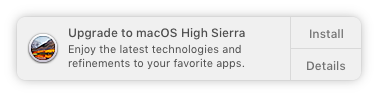
Yksi syy, jonka vuoksi tämä ilmoitus on erityisen ärsyttävä, on se, että et voi todella hylätä sitä. Joten miten sammutat sen?
Helppo menetelmä
Tee asiat helposti, avaa Mac App Store ja mene päivitykset. Näet suuren Mac OS High Sierra -palkin näytön yläosassa. Pitää alhaalla ohjaus napsauta mitä tahansa sen ikkunan kohtaa ja napsauta Piilota päivitys.
Monimutkainen menetelmä
Jos yksinkertainen menetelmä ei toimi sinulle, on hiukan monimutkaisempi, mutta varmempi tapa päästä eroon ilmoituksesta:
- Avaa Mac-etsijä ja napsauta Mennä > Siirry kansioon tai käytä pikanäppäintä Vaihto + Komento + G.
- Kirjoita / Kirjasto / Niput avautuvaan valintaikkunaan:
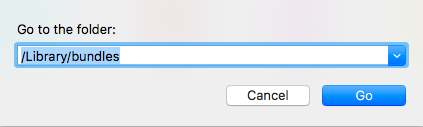
- Finder-ikkunassa sinun pitäisi nähdä tiedosto nimeltä OSXNotification.bundle. Siirrä tiedosto toiseen sijaintiisi tietokoneellasi. (Voit myös poistaa tiedoston, jos olet täysin varma, että et halua enää saada tätä ilmoitusta, mutta sen siirtäminen on tuhoamaton tapa poistaa ilmoitus käytöstä.)
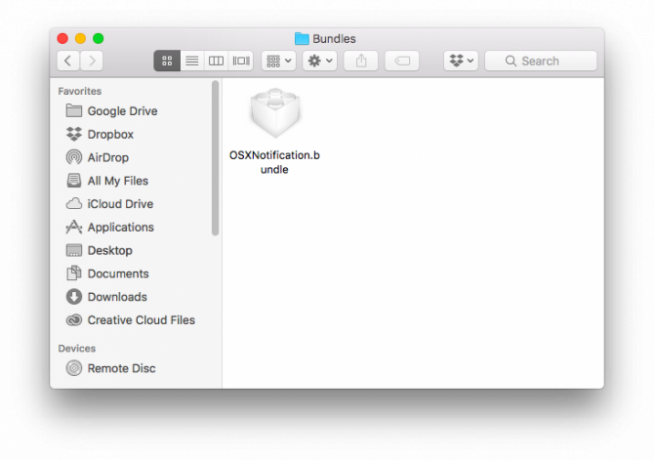
- Kun siirrät tai poistat tiedoston, sinua pyydetään antamaan järjestelmänvalvojan salasana, joka on sama kuin salasana, jolla kirjaudut tietokoneellesi.
- Käynnistä tietokoneesi uudelleen.
MacOS High Sierra -asennustiedoston poistaminen
Todennäköisesti Apple on jo ladannut käyttöjärjestelmän asennustiedoston tietokoneellesi. Voit etsiä ja poistaa 5,2 Gt: n High Sierra -asennustiedoston avaamalla Mac-etsimen ja siirtymällä Sovellukset kansio. Etsiä Asenna macOS High Sierra ja poista se:
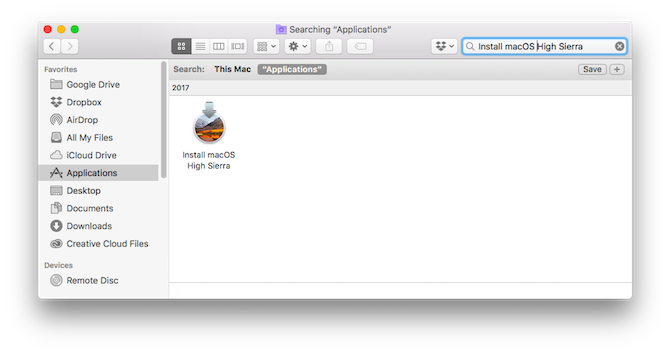
High Sierra -automaattisten latausten estäminen
Nyt kun olet poistanut tiedoston, voit estää tulevia latauksia siirtymällä osoitteeseen Järjestelmäasetukset > Sovelluskauppa ja poista valinta Lataa vasta saatavilla olevat päivitykset taustalla.
Tämä tarkoittaa tietysti sitä, että kaikkia sovelluspäivityksiä ei ladata automaattisesti taustalle, ei vain käyttöjärjestelmäpäivityksiä, joten jos haluat pitää sovelluksesi ajan tasalla, sinun on päivitettävä ne manuaalisesti.
Jos haluat pitää automaattiset lataukset päällä, voit tehdä kopion pienestä sovelluksesta tietokoneellesi ja nimetä se uudelleen Asenna macOS High Sierra. (Nimen on oltava identtinen alkuperäisen High Sierra-tiedoston kanssa.)
Kun olet nimennyt sen uudelleen, napsauta hiiren kakkospainikkeella kuvaketta ja valitse Saada tietoa. Alla yleinen välilehti, varmista, että kiinni on valittu.
Oletko poistanut High Sierra -ilmoitukset käytöstä tietokoneellasi? Kerro meille kommenteissa.
Kuvahyvitys: ifeelstock /depositphotos
Nancy on kirjailija ja toimittaja, joka asuu Washington DC: ssä. Hän on aiemmin toiminut Lähi-idän The Next Web -edustajana ja työskentelee nykyään DC-pohjaisessa viestinnän ja sosiaalisen median tiedotuspisteessä.